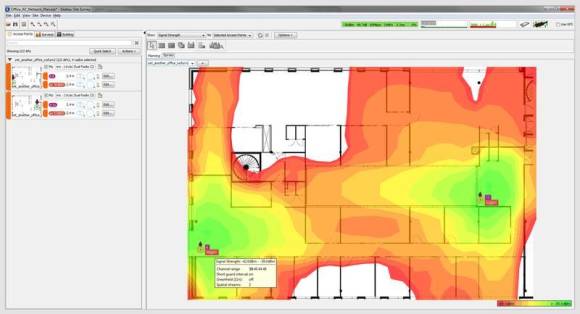News
01.09.2015, 08:12 Uhr
Sechs Tricks für ein schnelleres Wi-Fi
WLAN-Surfer sind oft im Schneckentempo unterwegs. Mit ein paar Kniffen beseitigen Netzwerkadministratoren die heftigsten Flaschenhälse.
Ein bekanntes Phänomen: Man lässt sich das Wireless-Netzwerk einmalig einrichten und das wars. Zu Beginn funktioniert alles tadellos, nach einer gewissen Zeit nimmt die Geschwindigkeit aber rapide ab. Und nicht immer ist der erste Gedanke – nämlich den WLAN-Router auszutauschen – der richtige. Frustrierend wird es, wenn der neue, teure Router nichts am Schneckentempo ändert.
Denn die Probleme sind oft hausgemacht: Schlechte Standortwahl, mangelhaftes Frequenz-Management, Interferenzen und das Fehlen der Wartung sowie eine ungünstige Antennenpositionierung tragen das ihre zu unterirdischen Durchsatzraten bei.
Der Grund ist ein Kampf um Sendezeit, also die Zeit, während der ein drahtloses Gerät oder ein Sender Signale überträgt. Das Problem dabei: Es kann in der Regel nur ein Gerät zu einer bestimmten Zeit den Luftraum nutzen. Das heisst, während das eine Gerät funkt, müssen alle anderen warten. Und ist die Bandbreite gering, geht das Senden langsam vonstatten. Die Folge: Die Wartezeit wird nochmals verlängert.
Klar, auch hier entwickelt die Industrie bereits an Verfahren wie etwa Multiuser MIMO (Multiple Input Multiple Output), um das Grundproblem zu entschärfen. Hier kann ein Access Point (AP) beispielsweise mit mehreren Endgeräten gleichzeitig konferieren. Doch diese Technik wird gerade erst marktreif. Bis sie in allen Unternehmens-Wi-Fi-APs zum Einsatz kommen wird, könnte noch eine gewisse Zeit vergehen.
Wir verraten, woran es bei WLAN-Netzwerken häufig hapert und wieso ein neuer Router nicht zwingend Verbesserung bringt.
Lesen Sie auf der nächsten Seite: Interferenzen minimieren
Interferenzen minimieren
1. Interferenzen minimieren
Eines der wichtigsten Dinge zur Optimierung eines drahtlosen Netzes ist wohl die Reduzierung von Interferenzen. Diese Störsignale können aus unterschiedlichen Quellen stammen wie etwa von einem benachbarten Wi-Fi-Netz. Sie können aber auch zwischen den Kanälen auftreten und von fremden Signalen herstammen, die im gleichen Frequenzbereich wie das WLAN unterwegs sind.
Am besten in den Griff zu bekommen sind Mitkanalinterferenzen, also Funkstörungen, die dadurch entstehen, dass mehrere Sender den gleichen Kanal oder überlappende Kanäle benutzen. Viele APs verfügen zwar über eine Auto-Funktion, bei welcher der jeweils beste Kanal gewählt wird. Es empfiehlt sich aber zu überprüfen, ob die Auto-Funktion wirklich die richtige Wahl getroffen hat.
Interferenz ist übrigens ein grösseres Problem bei der Verwendung des 2,4-Gigahertz-Bands (GHz). Zwar zählt dieses elf Kanäle, aber nur einige von diesen überlappen sich nicht in irgendeiner Weise.
Besser ist die Situation im 5-GHz-Band. Hier gibt es 24 Kanäle. Und wenn mit 20 MHz breiten Kanälen operiert wird, kommt es zu keinen Überlappungen. Diese Kanalbreite lässt sich bei vielen APs konfigurieren.
Lesen Sie auf der nächsten Seite: Überwachungs-Tools einsetzen
Überwachungs-Tools einsetzen
2. Überwachungs-Tools einsetzen
Um abzuklären, ob im eigenen WLAN Funkstörungen auftreten, gibt es eine Reihe von Tools. Für kleinere Netze reicht meist schon ein einfacher Wi-Fi-Stumbler aus. Diese «Strauchler», wie beispielsweise inSSIDer von Metageek für Windows und macOS oder Meraki WiFi Stumbler für Android, scannen die Funksignale im Umkreis ab und analysieren, was sie an Sendern finden und wie es mit der Kanalbelegung aussieht. Solche Tools eignen sich aber eher für kleinere Netze mit maximal sechs APs.
Bei grösseren Installationen lohnt sich der Einsatz kartenbasierter Wi-Fi-Überwachungswerkzeuge, wie sie AirMagnet von Fluke Networks, Ekahau Site Survey oder TamoGraph Site Survey von Tamosoft bereithalten. Diese Tools erlauben es dem Administrator, alle Funkwellen in einem Gebäude oder auf einem Stock zu überprüfen. Damit lassen sich auch Interferenzen erkennen, die durch WLAN-fremde Quellen verursacht werden.
Lesen Sie auf der nächsten Seite: Das 5-GHz-Band nutzen
Das 5-GHz-Band nutzen
3. Das 5-GHz-Band nutzen
Wie schon erwähnt, verfügt das 5-GHz-Band über mehrere Kanäle, die sich auch bei der Verwendung engerer Kanalbreiten nicht überlappen sollten. Es lohnt sich daher, Wi-Fi-Sender einzusetzen, die sowohl im 2,4-GHz- als auch im 5-GHz-Bereich funken. Zudem sollten die APs so eingestellt werden, dass sie Geräte, die 5 GHz unterstützen, auch dort einen Platz zuweisen, sodass das 2,4-GHz-Band für ältere Endgeräte reserviert bleibt.
In diesem Zusammenhang sollten die Steuerungsmöglichkeiten moderner APs ausgenutzt werden. Diese erlauben es nämlich oftmals, mobile Dual-Band-Geräte auf das leistungsfähigere 5-GHz-Band zu zwingen.
Aber Vorsicht: 5-GHz-WLAN-Sender haben kürzere Reichweiten. Es könnte somit sein, dass an bestimmten Orten das 2,4-GHz-Signal stärker ist. In solchen Fällen gibt es APs, bei denen Schwellenwerte bestimmt werden können, bei denen Zwei-Band-Geräte dann doch in den 2,4er-Bereich wechseln.
Lesen Sie auf der nächsten Seite: Richtiger Umgang mit SSIDs
Richtiger Umgang mit SSIDs
4. Die Anzahl SSIDs begrenzen
Viele APs erlauben die Konfiguration mehrerer SSID-Kennungen (Service Set Identifier), um beispielsweise für verschiedene Abteilungen eigene Netze zu segmentieren.
Dies führt aber zu zusätzlichem Verkehr, denn jedes virtuelle drahtlose Netz muss eigene Management-Pakete und Koordinationssignale (Beacons) aussenden. Am besten ist es, man vergibt jeweils eine private und eine öffentliche SSID und nicht mehr.
5. Die SSIDs nicht verstecken
Aus Sicherheitsgründen wird oft der Netzwerkname versteckt, indem im Beacon das Aussenden der SSID unterdrückt wird. Doch das «Versteckis» funktioniert im Grunde nur gegenüber einfachen Endgeräten wie Smartphones. Andere Geräte sehen ein unbekanntes Netz in der Nähe, und jemand mit einem Wi-Fi-Scanner oder -Sniffer kann die SSID trotzdem sichtbar machen. Die Übung nützt also wenig, verursacht aber zusätzlichen Management-Verkehr. So müssen zusätzliche Probe-Request- und -Response-Pakete verschickt werden.
Schliesslich ist es für Anwender mühsam und zeitraubend, die Netzwerkkennung von Hand eingeben zu müssen. Wer wirklich etwas für die Sicherheit im WLAN tun möchte, sollte etwa den Unternehmensmodus in WPA2 (Wi-Fi Protected Access) nutzen. Falls dies nicht geht, sorgt ein komplexes und langes Passwort für zusätzliche Sicherheit.
Lesen Sie auf der nächsten Seite: Schneckentempo verhindern
Schneckentempo verhindern
6. Schneckentempo verhindern
Auch jene APs mit hohen Datenraten senden gewissen Traffic – etwa zur Netzwerkverwaltung – in tiefen Geschwindigkeiten. Das ist gut gemeint: Dadurch beanspruchen sie aber unnötig viel Sendezeit und behindern damit den Datenverkehr zwischen Anwender und Sender.
Ein weiteres WLAN-Phänomen ist, dass, wenn sich ein Endgerät langsam von einem AP entfernt, die Verbindung zu diesem aufrechterhalten wird, obwohl vielleicht schon ein Sender mit grösserer Leistung in der Nähe wäre. Dabei wird die Geschwindigkeit kontinuierlich reduziert und die Beanspruchung der Sendezeit nimmt zu, was wiederum die WLAN-Performance als solche verringert.
Daher lohnt es sich, die minimale Durchsatzrate beispielsweise auf 11 Megabit pro Sekunde festzulegen. Dadurch wird der Empfänger früher dazu gezwungen, sich einen neuen AP zu suchen. Gleichzeitig schliesst man mit dieser Massnahme Endgeräte aus, die noch im veralteten 802.11b-Standard funken – und mit ihrem Schneckentempo ebenfalls wertvolle Sendezeit beanspruchen.
Kommentare
Es sind keine Kommentare vorhanden.